- Mõned kasutajad kurtsid, et nende printerid ei saa tervet lehte printida.
- Selle probleemi peamised põhjused hõlmavad draiveriprobleeme, printerite omadusi ja muud.
- Külasta meie Printeri leht muude probleemide lahendamiseks või kui otsite uut.
- Proovige oma arvutiga seotud probleemid lahendada, kasutades meie asjatundlikke juhendeid Tehniline tõrkeotsingukeskus.
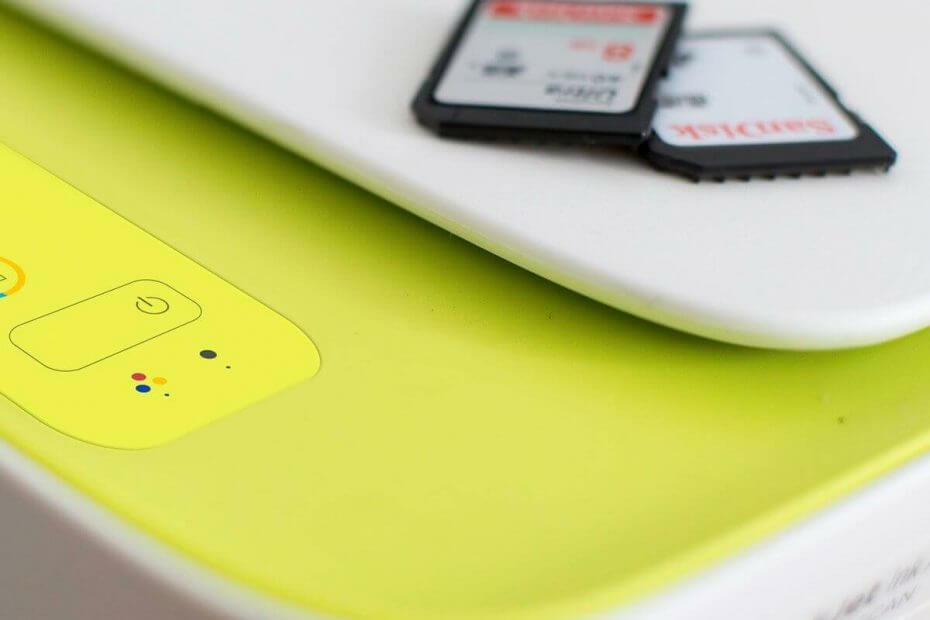
See tarkvara parandab levinumad arvutivead, kaitseb teid failide kadumise, pahavara, riistvara tõrke eest ja optimeerib teie arvutit maksimaalse jõudluse saavutamiseks. Parandage arvutiprobleemid ja eemaldage viirused nüüd kolme lihtsa sammuga:
- Laadige alla Restoro arvuti parandamise tööriist mis on varustatud patenteeritud tehnoloogiatega (saadaval patent siin).
- Klõpsake nuppu Käivitage skannimine leida Windowsi probleeme, mis võivad põhjustada arvutiga probleeme.
- Klõpsake nuppu Parandage kõik arvuti turvalisust ja jõudlust mõjutavate probleemide lahendamiseks
- Restoro on alla laadinud 0 lugejaid sel kuul.
Teie printer on võimeline printima ühe- või mitmeleheküljelisi dokumente, kuid paljud kasutajad teatasid, et printer ei prindi tervet lehte.
Selle probleemi põhjus võib olla palju, sealhulgas valesti seadistatud printeri atribuudid, draiveri vead, riistvaraprobleemid või muud levinumad probleemid.
Kui teie printeril on ka neid probleeme, siis siin on selle probleemi lahendamiseks paar tõrkeotsingu nõuannet.
Siit saate teada, kuidas üks kasutaja probleemi kirjeldab Microsofti vastused:
MS Edge'i kasutamine, kui veebileht (näiteks Home Depot) näitab minu tellimust ja sellel on printimisnupp. See prindib ainult selle, mis mahub ühele lehele ega prindi kogu dokumenti. Kuid kui ma kasutan kroomi, töötab see hästi. Ma arvan, et see peab olema kuskil keskkonnas?? Abi?
Mida teha, kui printer ei lõpeta lehte?
1. Installige printeridraiver uuesti
- Vajutage Windowsi klahv + R avama Jookse.
- Tüüp kontroll ja vajutage Okei avamiseks Kontrollpaneel.
- Minema Programmid ja klõpsake nuppu Programmid ja funktsioonid.
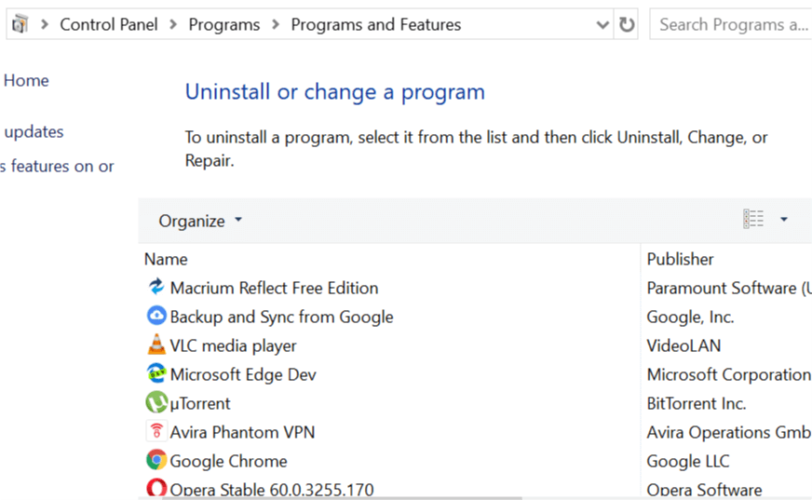
- Leidke oma printeri tarkvara ja klõpsake nuppu Desinstalli.
- Taaskäivitage süsteem.
- Minge printeri tootja veebisaidile ja laadige alla uusim autojuhid oma mudeli jaoks.
- Kontrollige, kas probleem on endiselt olemas.
 Ülaltoodud käsitsi lahendus on hea, kuid see võtab palju aega ja tööd. Kui soovite kõiki draivereid kiiresti värskendada, proovige kasutada spetsiaalset tööriista nagu DriverFix kõigi draiverite automaatseks värskendamiseks.
Ülaltoodud käsitsi lahendus on hea, kuid see võtab palju aega ja tööd. Kui soovite kõiki draivereid kiiresti värskendada, proovige kasutada spetsiaalset tööriista nagu DriverFix kõigi draiverite automaatseks värskendamiseks.
See on suurepärane rakendus, sest finišisse jõudmiseks vajate vaid paari klikki. Ja seda riskimata vale juhi sattumisega ja veelgi suuremate probleemide tekkimisega.
Alustage DriverFixi allalaadimine ja installimine. See võtab vaid paar sekundit ja te ei pea tarkvara ikooni isegi leidma, sest see käivitub automaatselt.
See hakkab arvutit skannima draiverite või juba installitud versioonide probleemide osas.

Teile saadetakse täielik aruanne koos soovitatud draiverite loendiga.
Nüüd peate lihtsalt otsustama, kas klõpsate nupul Värskenda kõiki või installite ainult need, mida soovite, märkides nende vastavad ruudud ja klõpsates nuppu Install.

DriverFix
DriverFix aitab teil printeridraiveri mõne sekundi jooksul automaatselt installida ja printimist jätkata.
Külastage veebisaiti
2. Taaskäivitage printer

- Lülitage printer välja.
- Eemaldage toitejuhe printerist.
- Eemaldage toitejuhe pistikupesast.
- Oodake 60 sekundit.
- Ühendage toitejuhe seinakontakti ja ühendage toitejuhe uuesti printeriga.
- Lülitage printer sisse ja oodake, kuni printer jälle tühikäigul töötab.
- Proovige dokument välja printida ja kontrollige, kas kogu dokumenti trükitakse.
3. Kontrollige printeri eelistusi
- Tüüp printer Windowsi otsinguribal ja klõpsake nuppu Printerid ja skannerid.
- Klõpsake oma printeril ja seejärel klõpsake nuppu Halda.
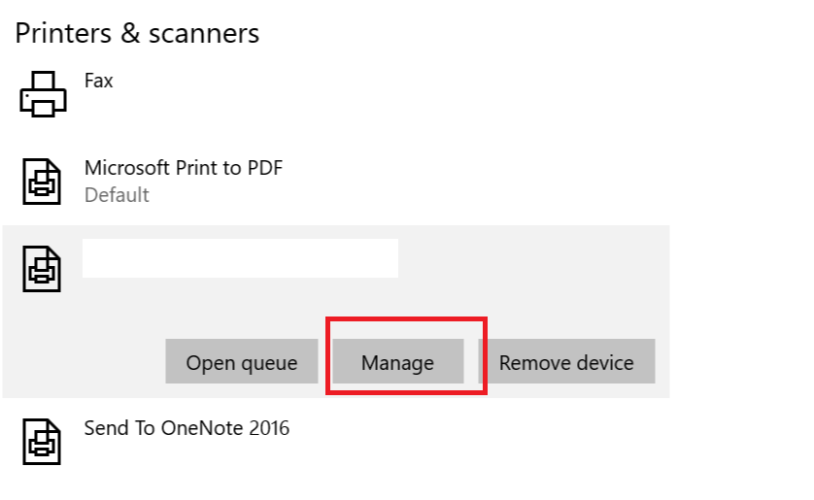
- Under Hallake oma seadet, kliki Printimiseelistused.
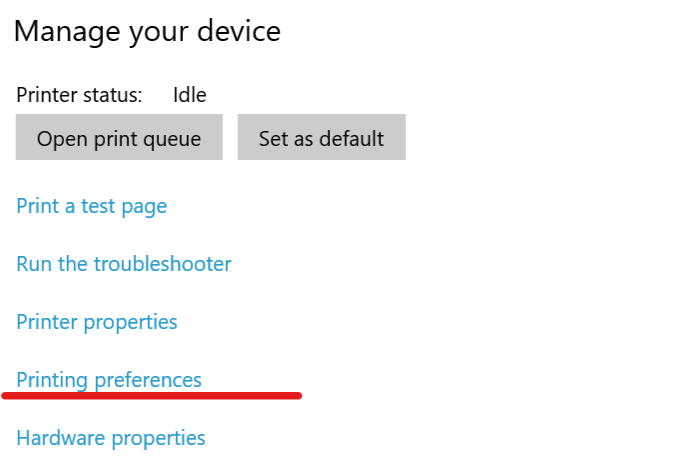
- Klõpsake nuppu Paber või Paber / kvaliteet vaheleht.
- Aastal Tüüp või Paberi tüüp väljal veenduge Tavaline paber on valitud.
- Klõpsake nuppu Prindikvaliteet esitas ja määras sellele Mustand või Normaalne, or klõpsake nuppu Graafika ja valige Standard eest Kvaliteet.
- Klõpsake nuppu Okei muudatuste salvestamiseks.
- Proovige leht uuesti printida ja kontrollige, kas suudate printida kogu lehe.
4. Värskendage printeri püsivara
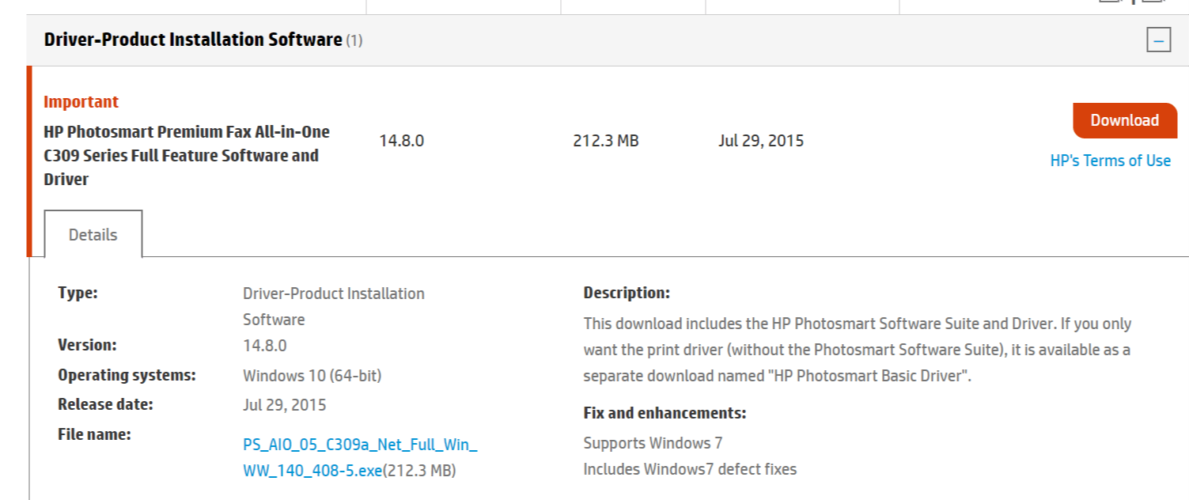
- AvatudHP klienditugi - tarkvara ja draiverite allalaadimised lehele.
- Valige printerite loendist oma printer ja kontrollige, kas printerile on saadaval värskendus.
- Laadige alla ja installige püsivara värskendused.
Loodame, et lahendasite oma probleemi ühe meie lahenduse abil. Kui teil on kommentaare või lahendusi, jätke meile rida allpool olevasse jaotisse Kommentaarid.
 Kas teil on endiselt probleeme?Parandage need selle tööriistaga:
Kas teil on endiselt probleeme?Parandage need selle tööriistaga:
- Laadige see arvuti parandamise tööriist alla hinnatud suurepäraselt saidil TrustPilot.com (allalaadimine algab sellel lehel).
- Klõpsake nuppu Käivitage skannimine leida Windowsi probleeme, mis võivad põhjustada arvutiga probleeme.
- Klõpsake nuppu Parandage kõik lahendada patenteeritud tehnoloogiatega seotud probleemid (Eksklusiivne allahindlus meie lugejatele).
Restoro on alla laadinud 0 lugejaid sel kuul.


